Schon einige Zeit ist mir aufgefallen wie klebrig sich die Apps öffnen lassen. Es ging keine App mehr zu öffnen wie ich es gewöhnt war. Teilweise musste man einige Sekunden auf eine Reaktion warten. Die gesamte Bedienung war sehr zäh und auf Dauer nicht mehr zu ertragen. Mein Nexus 7 ist langsam geworden.
Die Klassiker, um das Ding wieder etwas schneller zu bekommen, wie zum Beispiel den Cache einiger Apps zu löschen oder ein dumpfer Neustart brachten nichts.
Artikelinhalt:
Nutzlose Optimierungs-Tools und Gerüchte um schlechte Speicher.
Diese ganzen Tuning-Apps habe ich erst gar nicht probiert. Sie sind sicher ähnlich nutzlos wie all diese vermeintlichen Heilsbringer für den Windows-PC und möglicherweise auch so riskant. Jedes Mal wenn mein Vater stolz erzählt das er an seinem Laptop die Registry mit einem solchen Software-Knüppel bearbeitet stellen sich meine Nackenhaare auf, seit neuestem auch die Rückenhaare die ich vorher nie hatte.
Dann begann ich alle Widgets von den Screens zu entfernen. Keine Verbesserung. Als nächstes habe ich geschaut welche Apps eigentlich immer mitlaufen. Erstaunlich was man dabei so findet. Testweise habe ich einige der immer wachen Apps gelöscht. Alles ohne dabei dem gewünschten Ergebnis näher zu kommen. Es mangelte nun weder an Speicher und die Prozesse sahen auch nicht auffällig aus.
Dann begann ich mit der Internetrecherche. Es überraschte etwas dass dies offensichtlich ein Problem vieler Nexus 7 Nutzer ist. Es ist von Vermutungen zu lesen das der eingebaute Speicher „schlecht“ wird mit der Zeit. Einfach gesagt soll sich die schlechte Performance des Nexus 7 mit der Abnutzung des Speicher-Chips durch häufige Schreib/Lese-Zyklen begründen. Das würde ich aber auch ausschließen. Ich mag mein Nexus 7 aber nutze es nicht so extrem häufig das sich die Chips abschleifen. Schlecht sollen Nexus 7-Geräte mit Speichern namens V3U00M sein, die guten nennen sich HBG4e.
Apps wollen immer mehr unserer Seele und fordern Rechte – und Performace?
Also ich konnte machen was ich wollte. Das Nexus 7 blieb langsam, zähflüssig und somit unbenutzbar. Ich konnte einfach nicht glauben, dass sich bei meinem Tablet die Speicher in das Computer-Alzheimer-Vergessen verabschieden. Ich habe in alle Ecken gedacht und konfiguriert und gelesen. Nichts! Mir war in den letzten Monaten aufgefallen das haufenweise Apps mit den Updates immer mehr Rechte wollen. Fordern die Apps nun durch das ausnutzen der neuen Rechte nun auch ordentlich System-Performance? Selbst lumpige Programme wollen deine Kamera, das Mikrofon, Telefonbuch u.s.w. Eine Zeit lang konnte man Apps löschen wenn sie zu viel wissen und haben wollten. Dummerweise hat sich dieser Trend in nahezu alle relevanten Apps durchgesetzt, es bliebe nicht mehr so viel übrig. Wer heute ein Android-Tablet/Phone oder auch Geräte der iOS-Welt benutzt, muss sich damit abfinden sich nahezu komplett nackig zu machen. Aber das ist ein anderes Thema.
[adrotate banner=“1″]
Die Lösung um das Nexus 7 schneller zu machen
Ausdauer und Penetranz zahlt sich manchmal aus. Mein Nexus 7 rennt wieder. Ich war sogar überrascht wie schnell ein Nexus 7 sein kann, das hatte ich im Laufe der Zeit ganz vergessen. Und ich verrate hier mittels Bild und Wort die Lösung. Ob sie immer bei diesem Problem weiß ich nicht, mir fehlt es an weiteren Geräten.
- Voraussetzung für den Workaround schaffen. Das Nexus 7 muss für den Entwicklermodus geschalten werden. Das ist ungefährlich und kostet nichts. Hierzu über „Einstellungen“ –> „Über das Tablet“ die „Build-Nummer“ anzeigen lassen und auf diese 7x tippen.
- Es erscheinen nun die vielfälltigen „Entwickleroptionen“ – hier sucht man sich den Punkt „Hintergrundprozesslimit„. Diesen habe ich auf 3 eingestellt. Fertig! Schon ohne neustart war mein Nexus 7 schlagartig wieder richtig schnell.
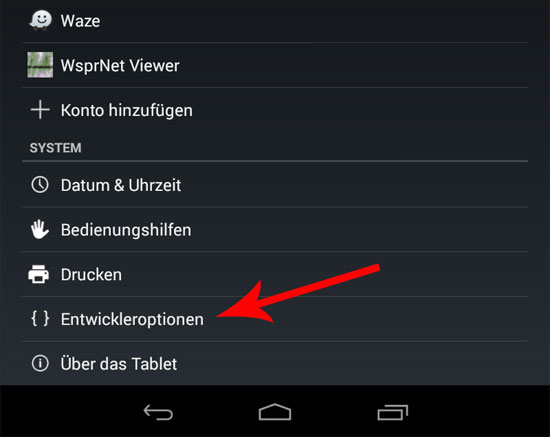
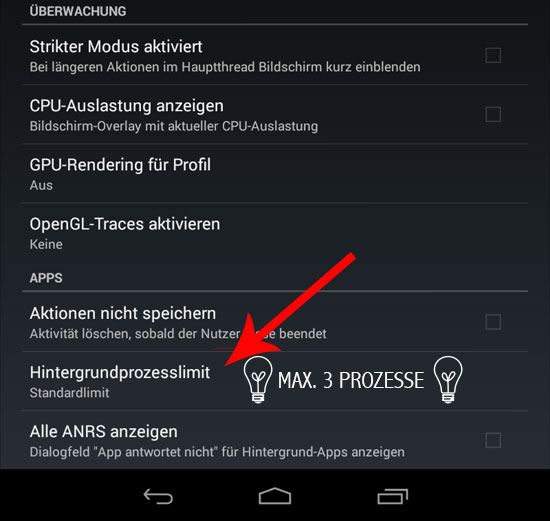
weitere Informationen
- Das Nexus 7 ist ein Tablet was von ASUS produziert wurde und unter der Flagge von Google zu einem vergleichsweise sehr günstigen Preis verkauft wurde. Es gab zwei Versionen, eine aus dem Jahre 2012 und eine aus 2013.
- Ende 2014 wurde das Nexus 7 durch das Nexus 9 abgelöst. Auch hier kann man wählen ob man nur WLAN haben möchte oder zusätzlich LTE.
- Details findet man unter anderem im Google Shop
UPDATE: Meine Nexus7-Geschichte ist nun beendet. Selbst mit Workarrounds nervte mich dieses Stück Hardware nur noch. Hier schreibe ich nochmal zum Thema : Google hat uns das Nexus 7 kaputt geupdatet.
Super! Vielen Dank. Die Beschreibung oben stimmt 1:1 mit meiner Erfahrung überein!.
Einen Riesendank für diesen Tipp. Ich war drauf und dran, mein Nexus7 (2012,32GB)an die Wand zu werfen. Jetzt so vorgegangen wie oben gezeigt, es flutscht wie neu und ich hab die Kohle für ein neues gespart…
Dankeeeee! Ich wollte mein Nexus schon in den Müll schmeissen, weil keiner der ganzen Tipps, die im Internet krsieren, bisher geholfen hatte. Jetzt läuft es wieder wie am Anfang.
Tatsächlich. Ein klick unter lollipop und es is wien neu!
1000dank
Sauber! Da sieht man mal wieder, was Amateurfunker so alles drauf haben. Besten Dank für diesen Tipp, er hat prima funktioniert und ich nutze mein N7 nun wieder gerne.
Danke für den Tipp!!! War schon verzweifelt, weil das Gerät so langsam war. Dachte, dass es an der neuen Android-Version liegt. Aber jetzt funktioniert’s wieder super.
Perfekt!
Wollte schon die alte Androidversion installieren. Warum Google diese nicht kommuniziert ist mir schleierhaft.
Super. Vielen Dank. Das scheint die Rettung zu sein!!!!!
1000 Dank für diesen Tipp.
Ich war schon am Verzweifeln.
Es ist zwar ‚gefühlt‘ immer noch nicht ganz das Alte.
Aber es hat sich durch den Tipp merklich verbessert.
Klasse Tip. Danke
Hab vielen dank
Super trick, vielen Dank.
Vielen Dank für deinen Tipp. Hatte schon den Spaß am Tablet verloren und wollte auch nicht wahr haben, dass ich das Gerät resetten muss um wieder vernünftig arbeiten zu können. Aber diese Einstellung hilft!
super, vielen Dank für deine Tipp. Ich hatte das tablet schon fast aufgegeben
Genial. Taufrisch, das Maschinchen.
Herzlichen Dank
Vielen Dank!
Auch ich war kurz davor, das Tablett aufzugeben. Es war de facto nicht mehr nutzbar. Der sonst übliche Hard-Rest nach dem Update brachte keine merkliche Verbesserung.
Schade, dass Google, das nicht besser im Griff hat.
Wahnsinn! Vielen vielen Dank! Auf sowas kommt man ja im Leben nicht von alleine. Danke! <3
Super, vielen Dank für diese professionelle Hilfe, Ron. Ich bin total happy, dachte auch schon das Teil gehört auf den Schrott.
Vorgehen bei Android 5.1:
Nach 7x auf die Build-Nummer tippen, erscheint de Meldung „Sie sind bereits Entwickler“. Dann auf die Lupe oben rechts am Bildschirmrand gehen und im Tastenfeld „Entwickleroptionen“ eingeben. Darauf hin erscheint nun ein langes Menü. Ziemlich weit unten kommt der Punkt „HINTERGRUNDPROZESSLIMIT“. Hier den Wert von „Standard“ auf „4“ stellen. Fertig und es flutscht wieder, wie am ersten Tag.
Hinweis: Im Einstellungsmenü erscheint danach rechts unten der Punkt „Entwickleroptionen“. Wer das nicht möchte, kann es über den An/Aus Schiebe-Button im Entwickleroptionen-Menü rechts oben wieder abschalten.
Klasse Tip, funktioniert bestens
THX – jetzt rennt das N7 wieder :)
Danke! Ich habe Ewigkeiten gesucht. Wer hätte gedacht, dass es so einfach ist. Wow! Nochmals danke.
Ein Held!
Seit dem Lolipop Update war das Gerät nicht mehr zu gebrauchen.
Nach der Limitierung rennt es wieder. :-)
Muchas gracias!!!!!!!!!!!!!
weniger schön ,dass die modifizierte Einstellung nach einem geräteneustart „weg ist“ :/
Stimmt, Ausschalten und alles steht wieder auf „Standard“ Kann aber nur ein Bug sein, der hoffentlich mit dem nächsten Andoid-Update behoben wird.
Vielen Dank!
Toller Tipp. Auch ich habe vieles probiert, aber erfolglos. Nun funktioniert mein Nexus wie vor dem Lollipop-Update. Danke.
Danke, mit diesem Tip haben Sie vielen Nutzern eine enorme Zeitersparnis ermöglicht. Warum die Softwareentwickler hier mauern ist nicht zu verstehen und unfair.
Ich vermute das die Entwickler hier nicht mauern, sondern dies mit Absicht tun. Wir sollen doch max. alle zwei Jahre alle Geräte neu kaufen. Es gibt da ein tolles Buch zu diesem Thema: http://amzn.to/1OO4Tbg
Vielen Dank für den tollen Hinweis. Ich bin begeistert, wie einfach so ein bedeutendes Problem zu beheben ist. Zum Glück habe ich diese Seite zu Beginn meiner Suche gefunden und nicht vorab 1000 falsche Wege begangen.
Top Arbeit und Leistung!!!
Vielen dank..läuft jetzt eindeutig flüssiger..
Vielen dank
Mir war klar dass es an den Hintergrund Aktivitäten liegen muss.
Selten so eine einfache und zutreffende Lösung gegooglet.
Super! Das war die Lösung! Vielen Dank!
Hat bei mir nicht zufriedenstellend geholfen.
Allerdings einen Tipp gefunden der wahrlich Wunder gewirkt hat!
Einstellungen -> Sprache und Eingabe -> Google Tastatur -> Bewegungseingabe -> diese ausschalten.
Voila. Es läuft wieder 1a. :D
Danke, danke, dass war ein super Tipp. Wenn du mir sagst, wo du wohnst, knutsch ich dich zu Boden.
Ohh Susi, schön das es bei dir geklappt hat. Allerdings habe ich gerade ein Fremd-Kuss-Verbot von meinem Weib erhalten ;)
Großes Lob und vielen Dank an den Verfasser, endlich was brauchbares, was auch funktioniert.
… Ist schon OK Ron. Jetzt muss ich leider feststellen, dass die Veränderung nur momentan wirkt. Also, wird nicht gespeichert. Haste noch’n Tipp?
Gruß Susi
Hi Susi, es ist wohl so das die Einstellung nach jedem Neustart des Nexus 7 verloren geht. Sie muss also jedes Mal neugemacht werden.
Ich bin echt enttäuscht von Google das sie einen per Software-Update das Gerät in Elektroschrott verwandeln.
toller Tipp – aber wie Speicher ich diese Änderung ab?? Bei Neustart steht bei Standard
vielen Dank für comment
Hi Ron, danke für die schnelle Antwort. Gruß Susi
DANKE! Solche Beiträge sind das Salz des Internet :-)
Großes Lob und danke für die Mühe der Lösung. Ich war schon am verzweifeln und wollte es wegschmeißen, ja mir ein neues kaufen. Probiert hatte ich alles, auch gefühlte 100 Tipps hatte ich befolgt, aber keine brauchbare Lösung. Jetzt flutscht es wieder. Danke nochmal, Gruß Mario
Hallo! ich ringe seit Ewigkeiten damit, mein Nexus 7 mal wieder komplett neu aufzusetzen, da es unerträglich langsam wurde… scheue mich aber vor der Arbeit und der Fieselei, alles wieder „wie gewohnt“ hinzukriegen.
Mit diesem Tipp scheint es wirklich DEUTLICH flüssiger und effizienter zu arbeiten
Herzlichen Dank !!!!
Die oben beschriebene Vorgehensweise hatte bei mir nur eine zeitlich beschränkte Wirkung, ähnlich wie es die anderswo schon genannte Deaktivierung der WLAN-Optimierung hatte.
Inzwischen habe ich den Chrome-Browser irgendwie in Verdacht, seit Verwendung von ausschliesslich Opera läuft jefenfalls wieder alles schneller – vorerst jedenfalls…
Jawoll, vielen Dank. Das hat wirklich was gebracht. Kann ich klar weiter empfehlen! Hab schon lange nach einer Lösung gesucht und du hast sie geliefert! Super!!!
Nachtrag:
Ich habe zum Chrome Browser unter Einstellungen, Apps inzw. folg. durchgeführt:
– Cache leeren
– Daten löschen
– Updates deinstallieren
– Deaktivieren
Danach wieder Chrome neu installiert.
Es scheint nun nachhaltig wieder alles schneller vonstatten zu gehen.
Wichtig: Die Synchronisierung über Google war bei mir aktiviert, die Lesezeichen wurden also wiederhergestellt.
Übrigens: Als ich bei Hintergrundprozesslimit zu stark limitierte wird, baute es bei Tabwechsel (Chrome Browser) immer wieder die Seiten neu auf, das kostet auch etwas Zeit.
Laut Auskunft Asus kommt der Arbeitsspeicher nicht mit dem Betriebssystem Lollypopp klar,
diese Fehler ist ASUS bekannt – ich habe erst den Cache gelöscht – brachte nix, dann Hintergrundprozesse auf 3 gesetzt, brachte bedingt etwas, dann Werksreset auch das brachte nix, aber auch gar nix. In der Tat muss man sich beschweren, so etwas geht gar nicht. Auf ein Update können wir wohl lange warten. Trotzdem Danke für die Tipps.
Vielen Dank! Jetzt ist alles perfekt!
Vielen Dank Ron und Wolfgang.
Endlich kann ich das „Ding“ wieder so verwenden, wie es gedacht war und brauch mch nicht mehr ärgern. Danke.
Liebe Grüße Micha
Vielen Dank. Perfekte Lösung.
Genau wie hier beschrieben! Top und es läuft wieder.
Ganz edel! Dank dieses kleinen Eingriffs kann ich das Teil endlich wieder sinnvoll nutzen.
Besten Dank für die gute Beschreibung. Tablett fast wieder so schnell wie am ersten Tag
Ich habe 3 Nexus 7(2012)- Tablets. Zwei laufen mit Lollipop 5.1.1 und eins noch mit Android 4.4. Sie sind alle ähnlich alt, werden ähnlich häufig benutzt und sind alle gerootet. Es sind auch exakt die gleichen Apps installiert. Das Tablet mit Android 4.4 läuft tadellos und die beiden anderen sind seit dem Update auf Lollipop eine Zumutung. Ständig kommt die Meldung, dass irgendeine App nicht reagiert und es ist oft ein Neustart nötig, weil alles sooo lange dauert, dass man nicht mehr damit arbeiten kann. Die Begrenzung der Hintergrundprozesse (wie oben beschrieben) hat bei mir keinen dauerhaften Effekt. Ich stelle das zwar nach jedem Neustart wieder neu ein, bin mir aber nicht sicher, ob es überhaupt was bewirkt. Ich hab noch keine Lösung gefunden. Habe mir vorgenommen bis zum nächsten Lollipop-Update noch zu warten und wenn das nichts hilft, wird auf allen Tablets wieder Android 4.4 installiert. Jedenfalls bin ich mir sicher, da es nicht an der Hardware liegt.
Vielen Dank für diesen Spitzentipp!
Ich war schon drauf und dran mir ein neues Tablet zu besorgen.
Ja das hilft prima!
Allerdings stellt sich nach einem Neustart alles wieder zurück.
Dann muß man die Schritte wiederholen.
Leider hielt die Freude nicht lange vor.
Heute (2Tage später) wollte mein Tablett leider nicht skypen und fror wieder so doll ein,dass auch ein Neustart schwierig wurde. Die bunten Punkte im Startbildschirm kreisten unendlich. irgendwann hat es dann gestartet.
Beim erneuten Versuch die Begrenzung der Hintergrundprozesse von Standard auf höchstens drei umzustellen, war sofort Schluss. Nichts ging mehr.
Habe das Tablett komplett zurückgesetzt und jetzt läuft es wie neu.
Die Anleitung dafür in deutsch gibt es hier, aber vorher bitte alles sichern, was sich nicht automatisch mit eurem Konto syncronisiert:
https://support.google.com/nexus/answer/4596836?hl=de
Schön, jetzt kann ich das Nexus 7 wieder verwenden. Ich hätte mir fast ein neues Tablet gekauft…
Hallo, Ron,
danke für den Super Tip.
Zum ersten Mal bin ich vom Anwender zum Entwickler geworden:-)
Nach der Korrektur auf 3 tatsächlich wesentlich schneller.
Kannst Du mir kurz erklären, was mit den Prozessen im Hintergrund gemeint ist?
Laufen da mehrere Prozesse im Hintergrund mit, die im Moment garnicht gebraucht werden?
Wie kann ich die sehen?
Danke für eine kurze Antwort.
Viele Grüße
Bernd
.
Super Tip!
Vielen Dank✔✌
Vielen Dank für das Teilen Deiner Erfahrung. Wollte mein Nexus ebenfalls schon entsorgen. Mit Deinem Tipp ist es jedoch wie neu. Danke vielmals!!!
Super
Danke für die tolle Erklärung
Läuft wieder wie geschmiert
Benutzt ishredder Free irgendwie Haut das nicht hin mit dem gelöschten Speicher freigeben. Nachdem der Speicher überschrieben ist wird dann ein system Hintergrundprozess aktiv der dann erst ( technische Details hab ich wieder verdrängt) aufräumt und voilà Nexus wieder schnell.
Einfach genial! Danke!!!!
Hallo Ron, allerallerbesten Dank das Du dieses Geheimnis gelüftet hast. Werde Dich in mein Abendgebet einschließen. Herzlichsten Dank !!!!!!!!!!!!
Die Überschrift bereitet mir Schmerzen, korrigiert doch bitte diesen grässlichen Rechtschreibfehler: Tod wird in diesem Fall mit d am Ende geschrieben, nicht mit t!
@Lothar… stimmt! Danke.
Hallo,
auch mein Nexus will nicht mehr:(
Habe deine Schritte eingeleitet aber bei der Build Nr. kommt jedesmal „Okay,Sie sind bereits ein Entwickler“.
Was kann ich noch tun?
Danke
Hi,
habs auch probiert … hat nicht geklappt.
Scheiß 5er-Betriebssystem …
Hat sich nach Geräteneustart auch immer wieder zurückgestellt.
Schade … dachte ich … weitergegoogelt.
Und bei „Kollegen“ fündig geworden.
DOWNGRADE auf 4.4.4 !!!
Das hats gebracht … Tablet ist wie am ersten Tag.
Danke Ron für diesen „Super Tipp“,
auch ich wollte mein Nexus bereits entsorgen (gut das ich es noch nicht gemacht habe und hier deinen tollen Tipp gelesen habe. Mein Nexus läuft wieder.
Besten Dank
pedro
Hallo Ron,
bei mir hat obenstehende Lösung nicht funktioniert. Wenn ich auf die angezeigte Buildnummer tippe kommt nur die Meldung „Okay, sie sind bereits ein Entwickler“. Die oben aufgezeigten Menüs erscheinen aber nicht. Gibt es da eine Lösunf?
Gruß waterman
Hallo waterman,
das hat Wolfgang am 31.03.2015 oben beschrieben:
„Wolfgang
31. März 2015 um 10:32
Super, vielen Dank für diese professionelle Hilfe, Ron. Ich bin total happy, dachte auch schon das Teil gehört auf den Schrott.
Vorgehen bei Android 5.1:
Nach 7x auf die Build-Nummer tippen, erscheint de Meldung „Sie sind bereits Entwickler“. Dann auf die Lupe oben rechts am Bildschirmrand gehen und im Tastenfeld „Entwickleroptionen“ eingeben. Darauf hin erscheint nun ein langes Menü. Ziemlich weit unten kommt der Punkt „HINTERGRUNDPROZESSLIMIT“. Hier den Wert von „Standard“ auf „4“ stellen. Fertig und es flutscht wieder, wie am ersten Tag.
Hinweis: Im Einstellungsmenü erscheint danach rechts unten der Punkt „Entwickleroptionen“. Wer das nicht möchte, kann es über den An/Aus Schiebe-Button im Entwickleroptionen-Menü rechts oben wieder abschalten.“
Allerdings ist bei mir, wie bei anderen auch, der Beschleunigungseffekt nach zwei Tagen oder nach dem Ausschalten des Geräts wieder weg:
Das Hintergrundprozesslimit steht wieder auf „Standard“. — Also nochmal…… oder
zurück zu 4.4.4?
Kann mal jemand verlinken, wie das geht?
berghaus 30.01.16
Danke, hat (nach fast 2 Jahren) jetzt geholfen. Und das bei einem Gerät, was damals direkt von Google/Asus refurbished wurde. Dein Tipp hat Tablet ist dem E-Schrott bewahrt…
Ich habe folgende Dinge im Entwicklermodus ausgeschaltet:
Android : 5.1.1
Zeichnung:
Masstab Fensteranimation:
Animation aus
Massstab Uebergangsanimation:
Animation aus
Massstab fuer Animationszeit
Animation aus
Hindergrundprozesslimit:
Standardlimit
Mein Nexus 7 2012 ist jetzt sehr schnell
Gruss
Bin begeistert! Der Tip funktioniert! Seit dem update auf 5.1.1. war das Nexus nicht mehr zu gebrauchen. Und jetzt wieder alles gut :-)
Hallo an alle, das mit „Höchstens 3 Prozesse“ funktioniert gut. Aber ich habe das Problem, dass Gerät nach Neustart wieder auf „Standardlimit“ zurückspringt. Hat jemand die Lösung um die Einstellung zu speichern.
Vielen Dank, Vielen Dank!!!!
Ich habe schon befürchtet, ich muss die Android-Version wechseln….
Das ist die Lösung. Habe das gemacht. Mein Nexus läuft jetzt viel schneller. Super.
Top, vor dem Trick unvorstellbar langsam. Nun wieder nutzbar.
Danke!
Tausend Dank für den Tip!
Wollte das Nexus 7 schon verschenken!
lg manfred
Herzlichen Dank!! Hab 5 Monate mit dem Ding rumexperimentiert. 10 sek Google und diese Seite und alles wieder Top.
Danke, hat geholfen!
DANKE! Wollte mir auch schon ein neues Tablet kaufen… hat 1a funktioniert :-)
Super, ich danke dir!! Bei all dem Schrott den man im Internet findet, eine OASE ;-)
Super der Tipp. Wollte mein Nexus schon wegwerfen. Tausend Dank. Endlich Mal was vernünftiges!!!!
Danke für den Tipp!
danke , ich bin erleichtert und tatsächlich mit nur 2 schritte ( entwickleroptionen und hintergrundprozesslimit ) wird der langsame tablet wieder aufgeweckt. einfach , schnell und der läuft wieder normal. danke.
Super Tipp! Hat funktioniert.
Also das war ein sehr guter Tipp! Habe das Tablet von meinem Sohn übernommen, der es wegen der langsamen abarbeitung der Abläufe schon lange nicht mehr genutzt hat.
Habe unter den Entwickleroptionen noch das „GPU-Rendering erzwingen“ eingeschaltet. Brachte dann noch einen kleinen Leistungsschub.
Nochmals vielen Dank!!!
Super Tipp! Geht wieder ab wie Schmidts Katze!!!